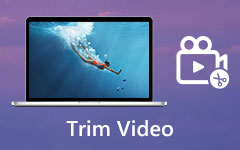Co je MP4 a další znalosti byste měli vědět o video formátu
Pokud stáhnete video soubor z webových stránek, je pravděpodobné, že bude uložen jako soubor Soubor MP4. Možná také používáte MP4 k pravidelnému nahrávání videí na sociální média. Většina průměrných lidí však nechápe, proč je MP4 na internetu tak populární. Tento článek proto vysvětlí potřebné znalosti o populárním formátu videa. Aby bylo možné přesně vědět, zda je to pro vaše potřeby správné.

Část 1: Co je MP4?
Ve většině případů MP4 znamená MPEG-4 Part 14. Je založen na formátu MOV společnosti Apple a přidává podporu pro různé další funkce MPEG. Nejprve byl vydán v roce 2001, ale video kodek, který jsme dnes použili, byla znovu vydaná verze v roce 2003.
MP4 je formát kontejneru pro ukládání videa, zvukových stop a titulků. Soubor MP4 musí mít stejný kodek, aby jej přehrávač médií mohl přečíst. Mezi široce používané kodeky patří:
Zvuk: AAC, ALS, SLS, TTSI, MP3 a ALAC.
Video: MPEG-4 část 10 (H.264) a MPEG-4 část 2.
Titulky: MPEG-4 Časovaný text.
Výhody MP4
- 1. K dispozici pro širokou škálu platforem a internetu. Usnadňuje použití a dodání MP4.
- 2. Vysoký stupeň komprese MP4 vytváří menší velikost souboru. Je proto ideální pro online streamování videa.
- 3. Video soubor MP4 může také ukládat metadata. Díky tomu lze MP4 integrovat do 3D grafiky, menu a dalších.
- 4. Soubory MP4 mají vysokou úroveň kompatibility a většina přehrávačů médií ji dokáže přečíst.
- 5. Formát MP4 lze použít k ukládání vysoce kvalitních videí, jako je obsah 4 kB.
Nevýhody MP4
- 1. Jakmile je soubor MP4 exportován, již jej nelze upravovat.
- 2. Jedná se o ztrátový formát videa a má za následek ztrátu kvality zvuku a videa.
- 3. MP4 je nešifrovaný formát videa, takže se může podílet na nedovolené distribuci obsahu chráněného autorskými právy.
Část 2: Jak otevřít MP4
Jak bylo uvedeno výše, většina přehrávačů médií může číst MP4. Pokud však chcete získat vysoce kvalitní zážitky, musíte hledat dobrý způsob, jak otevřít soubory MP4. Tipard Blu-ray přehrávač mohou uspokojit vaše potřeby.
Hlavní vlastnosti nejlepšího MP4 přehrávače
- 1. Přehrávejte všechny video soubory MP4 ve Windows a Mac.
- 2. Zachovejte původní kvalitu videa a zvuku, včetně videí 4K.
- 3. Ovládání a přizpůsobení přehrávání MP4 na základě vašeho přání.
Jak otevřít MP4 bez ztráty kvality
Nainstalujte si nejlepší přehrávač MP4
Stáhněte si přehrávač médií a nainstalujte ho do počítače. Spusťte jej a klikněte na ikonu Otevřít soubor zobrazíte dialogové okno otevřeného souboru. Najděte soubor MP4 na pevném disku a otevřete jej.
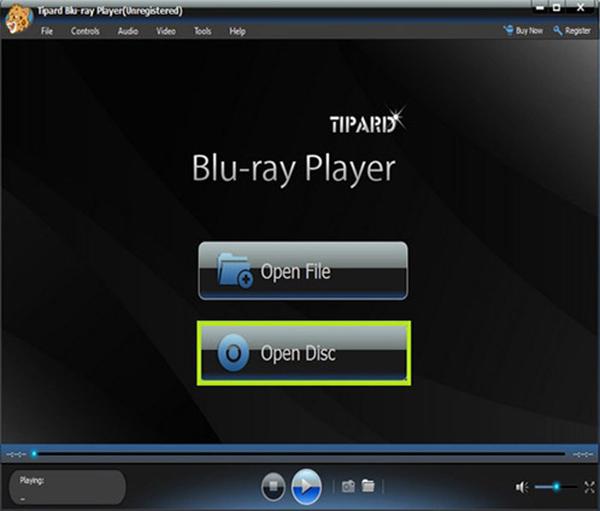
Ovládání přehrávání MP4
Pokud vaše video MP4 obsahuje více stop zvuku a titulků, vyberte si své oblíbené a otevřete okno přehrávače médií. zmáčkni Hrát ikona pro spuštění přehrávání MP4. Tlačítka dole umožňují pozastavení, posunutí vpřed a vzad přehrávání. Ve spodní části najdete také nástroje pro snímek a svazek. Horní lišta menu navíc poskytuje více ovládacích prvků.
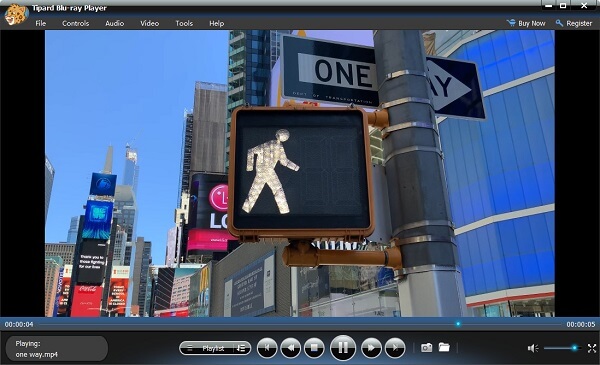
Pro více Přehrávače MP4 pro Windows a Mac lze nalézt zde.
Část 3: Nejlepší způsob úpravy MP4
Není snadné upravovat video MP4, protože je komprimované. Znamená to, že nemůžete změnit své video soubory ve formátu MP4? Odpověď zní ne, vše, co potřebujete, je výkonný editor MP4, například Tipard Video Converter Ultimate.
Klíčové vlastnosti nejjednoduššího editoru MP4
- 1. Upravte video soubory MP4 v počítači bez ztráty kvality.
- 2. Dávkové zpracování více souborů MP4 současně.
- 3. Převod mezi MP4 a jinými multimediálními formáty.
Jak upravit videa MP4 na ploše
Importujte videa ve formátu MP4
Po instalaci do počítače spusťte nejjednodušší editor MP4. Klikněte na ikonu Přidat soubory v levém horním rohu můžete importovat videa MP4, která chcete upravit.

Upravujte soubory MP4 rychle
Vyhledejte první titul a klikněte na ikonu Změnit otevřete editor videa. Zde můžete otáčet, ořezávat a vodoznaky videa MP4, upravovat titulky a zvukové stopy nebo použít video filtry. Chcete-li oříznout MP4, stiskněte Scissor ikona vedle Upravit v hlavním rozhraní. Po úpravě klikněte na OK potvrdit nebo zasáhnout Použijte vše aplikovat úpravy na všechny soubory MP4.

Export výstupu MP4
Kliknutím na ikonu formátu otevřete Změna hesla a vyberte svůj oblíbený formát a kvalitu videa. Poté nastavte konkrétní složku pro uložení výstupu stisknutím klávesy Desky ikona. Nakonec klikněte na ikonu Převést vše tlačítko pro zahájení exportu upravených videí MP4.

Další podrobnosti najdete zde upravovat videa MP4.
Část 4: Nejčastější dotazy týkající se MP4
Kde se používají soubory MP4?
Soubory MP4 se často používají k ukládání digitálních médií v počítači, mobilních zařízeních a na internetu. Běžně ukládá zvukové stopy, video, obrázky a titulky.
Který je lepší MP3 nebo MP4?
MP4 je komprimovaný video formát poskytující lepší kvalitu zvuku, zatímco MP3 má menší velikost souboru. Který z nich je lepší, záleží na vašich potřebách. Pokud chcete kvalitu, ale nezajímá vás prostor, jděte na MP4.
Proč v počítači nemohu přehrávat videa MP4?
Nejprve byste se měli pokusit přehrát další soubor MP4, pokud nelze video MP4 otevřít v počítači. Pokud přehrávač médií pracuje normálně, znamená to, že video MP4 je poškozeno. Pokud je to váš přehrávač médií, měli byste provést řešení problémů. Šance jsou na vašem přehrávači médií špatně. Nebo můžete použít přehrávač MP4 jiného výrobce přímo.
Proč investovat do čističky vzduchu?
Tento článek hovořil o jednom z nejpoužívanějších video formátů, MP4. Nyní byste měli pochopit, co je MP4, zda byste ho měli používat, jak jej otevřít a nejlepší způsob, jak upravit MP4 na vašem počítači. Přehrávač Blu-ray Tipard je lepší než vestavěný přehrávač médií, protože je spolehlivější a snáze se používá. Pokud chcete upravit soubory MP4, může vám Tipard Video Converter Ultimate pomoci tento proces zjednodušit. Více otázek? Nechte prosím svou zprávu níže.